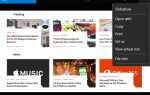Содержание
 Многие пользователи клянутся VLC как предпочтительным медиаплеером, но есть множество других способных игроков
Многие пользователи клянутся VLC как предпочтительным медиаплеером, но есть множество других способных игроков
там, как многофункциональный видео / аудио плеер и конвертер Media Cope
(который также изменяет размеры / конвертирует фотографии и создает слайд-шоу). Когда дело доходит до ресурсосберегающих медиаплееров, список сужается.
Splayer (версия 3.5) — это легкий мультимедийный проигрыватель с открытым исходным кодом, который имеет довольно много функций под простым интерфейсом, что делает его очень удобным для пользователя. Он использует графический процессор для рендеринга видео, как и перечисленные здесь видеоплееры
которые поддерживают ускорение графического процессора и в значительной степени оставляют процессор в покое для выполнения других задач.
Splayer (что означает плеер Shooter) воспроизводит основные видео и аудио форматы, а также Blu-Ray и DVD.
Теперь, независимо от того, настроили ли вы его в качестве проигрывателя по умолчанию, вы можете легко перетаскивать мультимедийные файлы на проигрыватель.
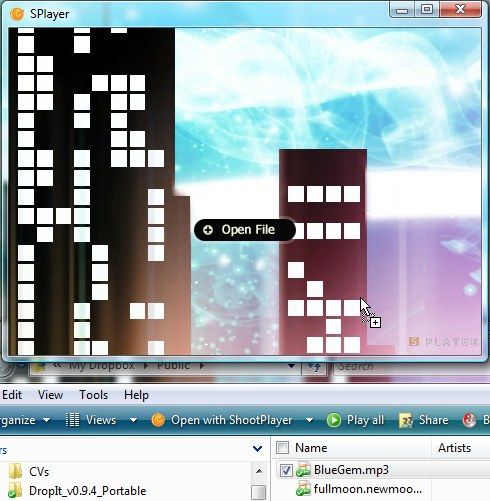
При воспроизведении аудиоклипа у вас не будет визуализаций, поскольку он сияет с минимальным интерфейсом. Чтобы включить дополнительные параметры, щелкните правой кнопкой мыши внутри проигрывателя.
Давайте рассмотрим некоторые особенности плеера (используя открытый фильм Big Buck Bunny).
Выбор файлов для воспроизведения
После загрузки плеера (я использую портативную версию, которая прекрасно работает и доступна здесь в файле ~ 8 МБ .7z, так что вы можете разархивировать и распаковать с 7-Zip
), вы сможете указать, хотите ли вы, чтобы он стал вашим предпочтительным медиаплеером для аудиоклипов, видеофайлов или для того и другого.
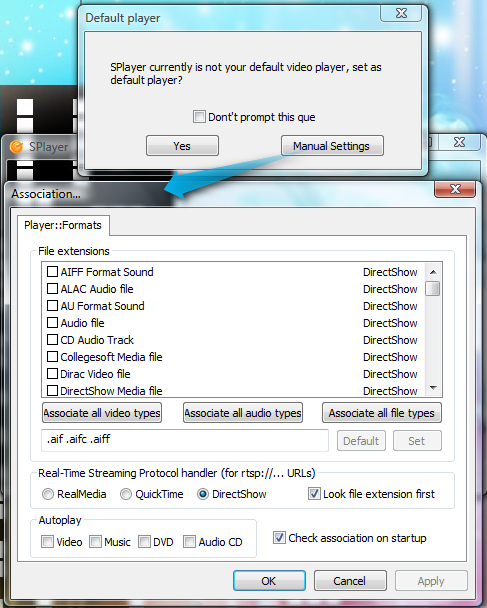
Воспроизведение неполных файлов
Если вы хотите убедиться, что ваш видеофайл имеет высокое разрешение, например, проигрывание неполных файлов в Splayer — это не проблема.

Настройка действий после воспроизведения
Вы можете выбрать, должен ли ваш компьютер переходить в спящий режим, переходить в режим ожидания, выключаться или выходить из системы, что может пригодиться для автоматизации вещей, или если у вас есть длинный фильм, который может заставить вас заснуть. Чтобы получить доступ к этим параметрам, щелкните правой кнопкой мыши область видео, перейдите в «Воспроизведение» и выберите нужную задачу.
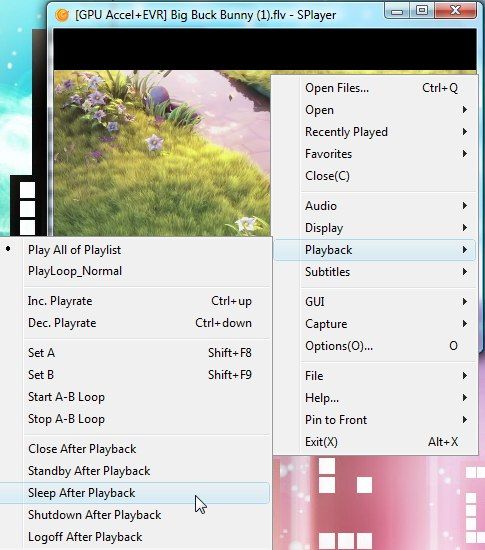
Отображение статистики
Это может оказаться полезным, если вы создаете свои собственные субтитры или хотите посмотреть количество кадров.
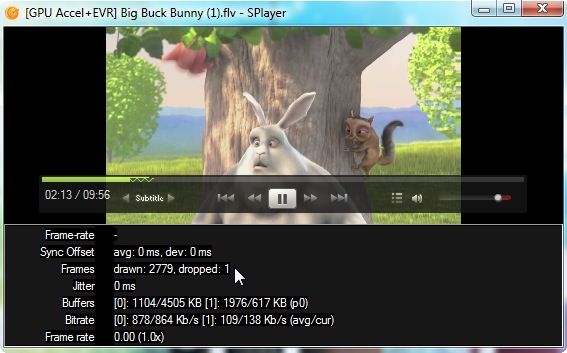
Вы можете либо нажать Ctrl + 4, либо щелкнуть правой кнопкой мыши по видео, перейти в GUI> More Panels> Statistics.
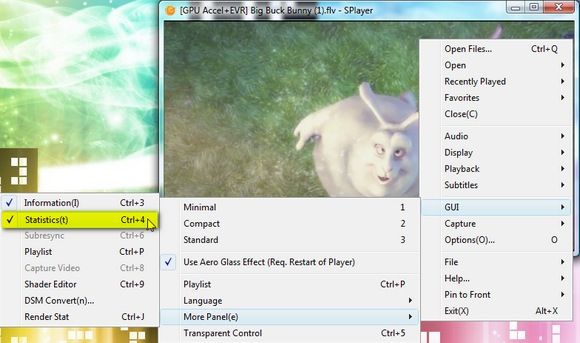
В поисках субтитров
Говоря о субтитрах, одной из уникальных особенностей Splayer является то, что вы можете автоматически получать субтитры для популярного заголовка, если вы включите Smart Subtitle Matching (который должен быть отмечен по умолчанию).
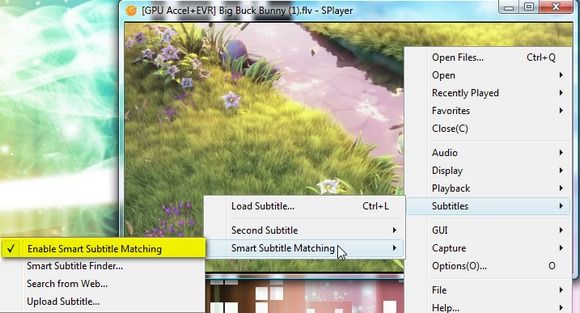
Для менее известных фильмов вам может не повезти, но игрок все равно может попытаться найти субтитры.
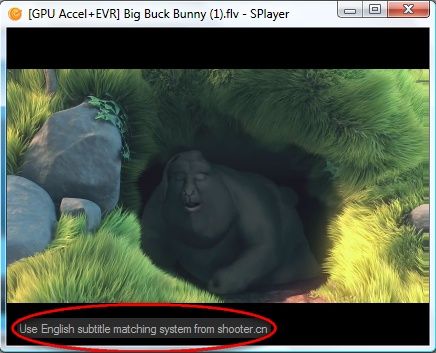
Вы также можете загрузить файл субтитров на сайт проигрывателя, чтобы расширить базу данных субтитров.
Настройка параметров многозадачности
Многопользовательским пользователям может понравиться то, как Splayer предлагает возможность оставаться поверх других окон, а также устанавливать непрозрачные или прозрачные свойства для файла.
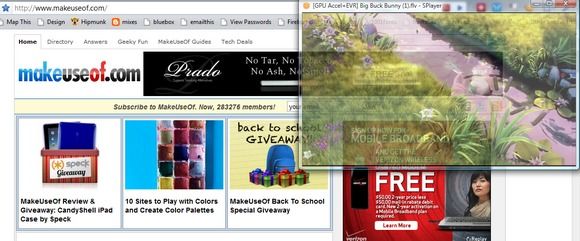
Чтобы настроить прозрачность или установить верхнюю часть, наведите курсор на верхнюю часть видео и щелкните следующие значки.
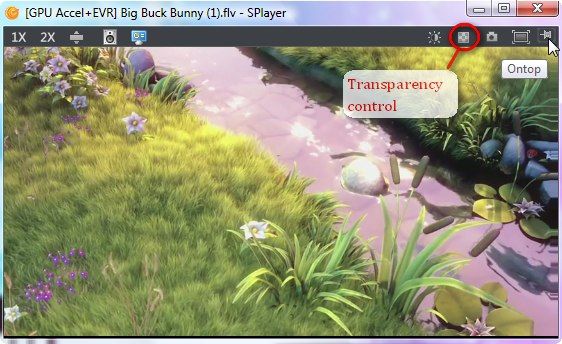
В качестве альтернативы, чтобы установить прозрачность, вы можете нажать Ctrl + 5 или щелкнуть правой кнопкой мыши по области видео, перейти к графическому интерфейсу и выбрать Transparent Control. Чтобы выбрать опцию «Оставаться сверху», нажмите Ctrl + T или щелкните правой кнопкой мыши и выберите «Прикрепить к передней панели»> «Всегда».
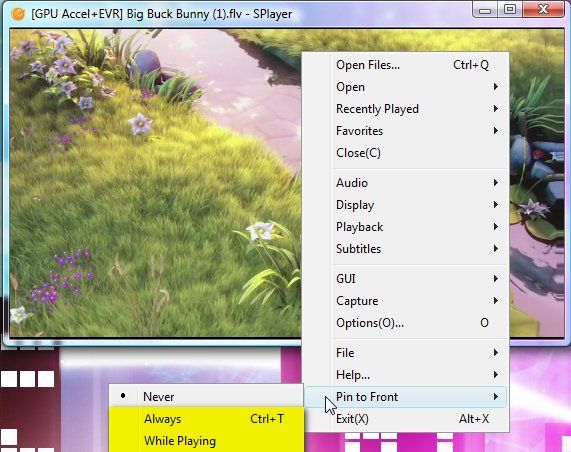
Генерация изображений из видео
Создать предварительный просмотр содержимого видео с помощью Splayer действительно легко. Вы можете навести курсор на верхнюю панель и щелкнуть значок камеры.
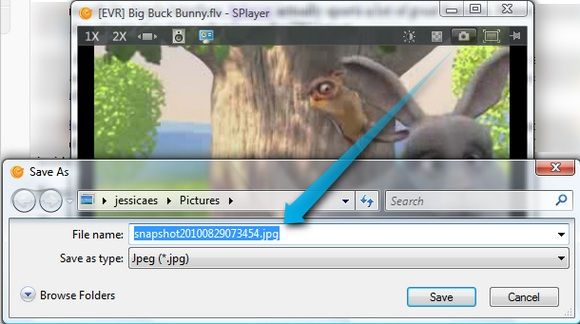
Или щелкните правой кнопкой мыши, выберите «Захват», и у вас будет четыре варианта. Этот скриншот будет довольно понятен.
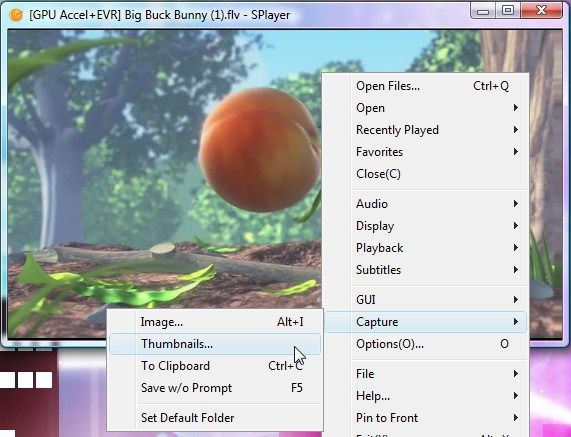
По сути, вы можете скопировать текущий видеокадр (то есть сцену) в формате JPG или BMP (изображение), в буфер обмена или автоматически (сохранить без запроса), если вы установили папку по умолчанию. Вы также можете сгенерировать миниатюру (также в формате JPG или BMP) видео и настроить, сколько всего изображений вы хотите (выбрав строки и столбцы) и ширину изображения.
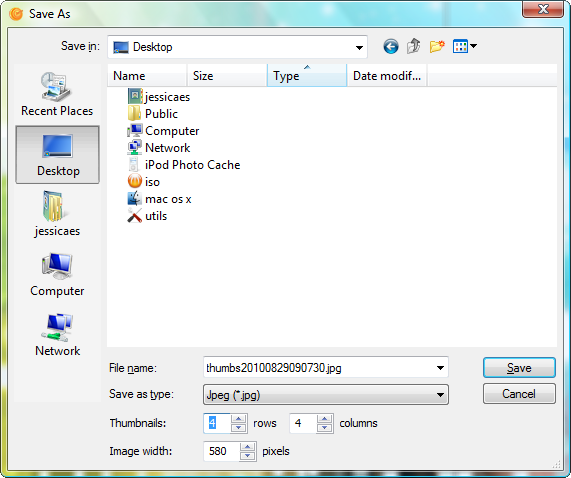
Вот образец эскиза, используя настройки сверху.
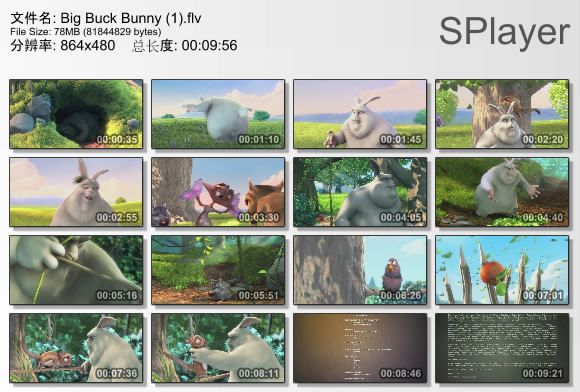
Запись с веб-камеры
Вы также можете выбрать запись с веб-камеры и сохранить запись в файле AVI, MKV (Matroska) или OGM (Ogg Media). Вы также можете сохранить аудио как отдельный файл WAV. Чтобы начать, нажмите Ctrl + V или щелкните правой кнопкой мыши> Open> Video Capture.
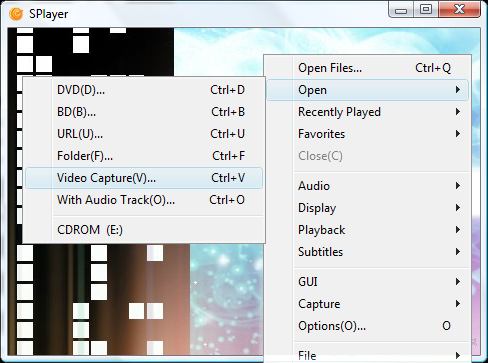
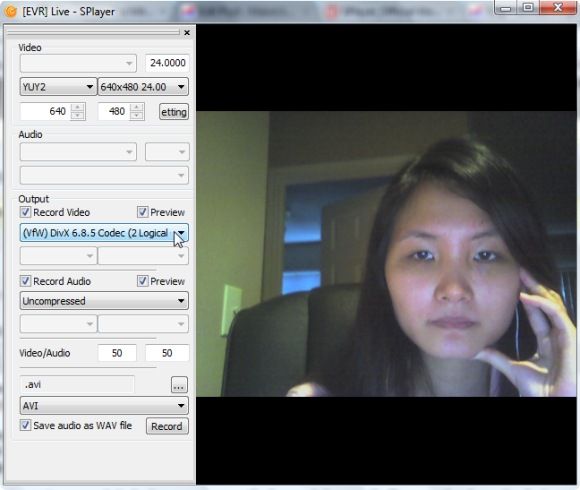
К сожалению, в моем тестировании игрок продолжал показывать мне это страшное сообщение «Не отвечает» и в конечном итоге закрывать себя, что может быть из-за конфликтующих фильтров захвата из моей программы веб-камеры по умолчанию (CyberLink YouCam). Если вам повезет больше, не стесняйтесь сообщить нам о результатах в комментариях!
Есть и другие полезные функции, такие как параметры поворота видео и регулировки яркости / контрастности видео.
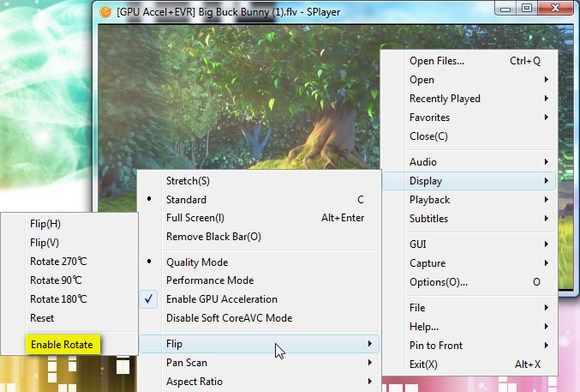
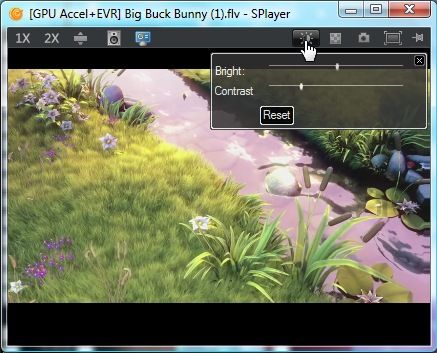
Мы, конечно, не охватывали все возможные варианты Splayer. Если у вас есть другие советы, пожалуйста, сообщите нам ниже.